
Deine Maus hat versagt, und wenn du sie auf deinem Schreibtisch knallst, hilft das nicht mehr, als deine Tastatur zu schlagen, wenn das schief geht. Schlagen Sie auch nicht die Seite Ihres Monitors an, da dies wahrscheinlich nicht repariert werden kann.
Ohne die Möglichkeit zu sehen, was Sie tun oder mit Ihrem Computer interagieren, müssen Sie zuerst überlegen, wie Sie Ihre Arbeit speichern. Warum?
Nun, in den folgenden Momenten kann ein Ausstecken erforderlich sein. Etwas könnte falsch geklopft und ausgesteckt werden; Außerdem, warum willst du deine Arbeit nicht retten?

Windows-Computer können Probleme mit der Maus, der Tastatur, der Touchscreen-Anzeige, den fehlgeschlagenen Monitoren und den nicht reagierenden Laptop-Touchpads haben. Wir zeigen Ihnen, wie Sie diese Probleme umgehen können, indem Sie Schritte zum Speichern Ihrer Arbeit, zum Beenden von Programmen und zum Herunterfahren Ihres Computers ausführen, während Sie alternative Methoden für die Interaktion vorbereiten.
Bei jeder der folgenden Erklärungen wird davon ausgegangen, dass das Schnittstellengerät nicht mehr funktioniert, während der Computer ausgeführt wird, und es werden Schritte zur Behebung dieses Problems mit einem alternativen Controller ausgeführt.
Keine Maus oder Touchpad-Eingabe? Benutze die Tastatur
Im Laufe der Jahre hat sich die Computernutzung von einer tastaturzentrischen Aufgabe zu einer entwickelt, die auf der Maus oder dem Touchpad basiert. Entdecken Sie die verborgenen Funktionen Ihres Touchpads [Windows] Entdecken Sie die versteckten Funktionen Ihres Touchpads [Windows] Mit dem Aufkommen von Laptops und Netbooks ist das Touchpad zu einem wichtigen Eingabegerät geworden. In der Windows-Umgebung war die Arbeit mit dem Touchpad jedoch mehr als nur eine Freude. Während die Hardware ... Read More viel Zeit. Als solche neigen wir dazu, mit unseren Computern mit einem Punkt und einem Klick zu interagieren, wenn oft eine Tastenkombination schneller sein kann.

Solche Shortcuts sind sicherlich von entscheidender Bedeutung, wenn es sich um ein Maus- oder Touchpad-freies Szenario handelt.
Wenn Ihre Maus oder Ihr Touchpad nicht mehr funktionieren, sollten Sie Ihre Arbeit speichern, bevor Sie fortfahren. In den meisten Fällen wird dies durch Halten von STRG + S erreicht . Sollte dies nicht funktionieren oder Sie möchten über die App-Menüs auf andere Optionen zugreifen, tippen Sie auf Alt und navigieren Sie mit den Pfeiltasten durch die einzelnen Menüs. Bei älteren Anwendungen sollte Alt + [der erste Buchstabe des gewünschten Menüs] die Liste der Optionen öffnen. Darüber hinaus können Sie in Office 2013/365 Alt und dann die angezeigten Zahlen und Buchstaben verwenden, um die Menüs und Funktionen zu verwenden, die angezeigt werden.
Auf dem Windows-Desktop (den Sie mit WIN + D erreichen können ) können Sie mit den Pfeiltasten die Symbole verschieben, während Sie mit der Tab- Taste den Fokus zwischen Symbolen, der Taskleiste und bereits geöffneten Anwendungen wechseln können. Halten Sie die Windows- Taste und eine Nummer 1-0 gedrückt, um zu der geöffneten Anwendung zu wechseln, die der Nummer entspricht. Es wird auch die entsprechende Anwendung geöffnet, die an die Taskleiste angeheftet ist.
Dies sind wirklich nur die Spitze des Eisbergs. Wenn Sie nicht bereits mit Tastaturkürzeln vertraut sind, lesen Sie die Anleitung zu jedem Windows 8-Tastaturkürzel. Jede Windows 8-Verknüpfung - Gesten, Desktop, Befehlszeile Jede Windows 8-Verknüpfung - Gesten, Desktop, Befehlszeile Windows 8 ist alles über Verknüpfungen. Benutzer mit Touch-fähigen PCs verwenden Touch-Gesten, Benutzer ohne Touch-Geräte müssen die Mausverknüpfungen lernen, Power-User Tastenkombinationen auf dem Desktop verwenden und neuartige Befehlszeilen-Shortcuts und ... Read More (das auch einige Gesten enthält).
Keine Tastatur für Windows? Wie man schreibt, schnell
Wenn Ihre Tastatur ausfällt, denken Sie vielleicht, dass Sie einfach davonkommen ... bis Sie Text eingeben müssen.
Maus funktioniert, aber keine Tastatur. Wie geht's?

Auf einem Tablet- oder Touch-fähigen Laptop genügt es, auf das Tastatursymbol in der Taskleiste zu klicken. Bei anderen Geräten müssen Sie jedoch die Bildschirmtastatur starten. Dies geschieht einfach, indem Sie WIN + U drücken, wenn Ihre Tastatur funktioniert, aber für reine Mausbedingungen finden Sie den Weg zu Einstellungen> Benutzerfreundlichkeit> Zentrum für erleichterte Bedienung> Bildschirmtastatur starten .
Von hier aus können Sie beginnen, auf die benötigten Buchstaben und Tastaturkombinationen zu klicken.
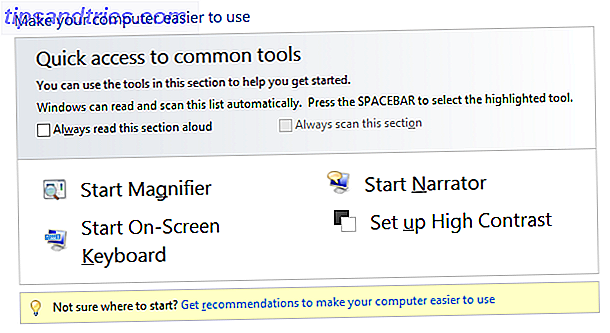
Um sich bei einem Computer anzumelden, auf dem keine Tastatur angeschlossen ist oder der unter Windows 8 und 8.1 funktioniert, klicken Sie auf das Symbol für den erleichterten Zugriff in der unteren linken Ecke und wählen Sie Bildschirmtastatur . Sie können dann diese virtuelle Tastatur verwenden, um Ihren Benutzernamen und Ihr Passwort einzugeben.
Eine fehlerhafte Tastatur ist normalerweise entweder auf Treiber oder beschädigte Hardware zurückzuführen. Probieren Sie eine andere Tastatur aus oder stecken Sie sie in einen anderen USB-Anschluss. Sie können auch einige Zeit damit verbringen, zu untersuchen, ob der USB-Port tatsächlich tot ist. Dead USB Port? Hier ist, wie man es diagnostiziert und repariert! Dead USB-Anschluss? Hier ist, wie man es diagnostiziert und repariert! Wenn Ihr USB-Port nicht mehr funktioniert, haben Sie Ihr Gerät einfach an ein anderes angeschlossen? Nun, vielleicht brauchen Sie diesen Hafen eines Tages! Die Lösung könnte einfach sein, also lass es uns versuchen. Weiterlesen .
In den seltenen Fällen, in denen Sie eine PS / 2-Tastatur verwenden, fahren Sie Ihren PC herunter und schließen Sie das Gerät vor dem Neustart erneut an.
Lichter ausgegangen? Navigieren in Windows ohne Anzeige
Sollte Ihr Monitor ohne ersichtlichen Grund ausgeschaltet werden, können die Dinge haarig werden. Während eine fehlgeschlagene Tastatur oder Maus Sie mit einem Desktop verlassen, den Sie sehen können und in der Lage zu bestätigen, dass Ihre Arbeit gespeichert ist (zum Beispiel sollten Sie wirklich automatisch für Office-Dokumente gespeichert haben) ohne Fenster auf Windows wird Sie praktisch blind .

Es ist nicht so schwer, damit fertig zu werden.
Solange der Monitor nicht plötzlich wieder anschaltet, wenn Sie mit der Maus wackeln oder einige Male auf Ihre Tastatur tippen (es besteht die Möglichkeit, dass er aufgrund von Energieeinstellungen aufgrund von Inaktivität ausgeschaltet wurde. Energie sparen & Akkulaufzeit verlängern mit Benutzerdefiniert Windows Power Plans sparen Energie und verlängern Ihre Akkulaufzeit mit benutzerdefinierten Windows Power Plans Lesen Sie mehr), Sie müssen die folgenden Schritte ausführen. Berücksichtigen Sie auch, ob das Display richtig kalibriert wurde. 5 Online-Tools zur Unterstützung der Monitorkalibrierung 5 Online-Tools zur Kalibrierung Ihres Monitors Der Wert eines guten Monitors geht verloren, wenn Sie sich nicht die Mühe machen, Ihren Monitor sorgfältig zu kalibrieren. Hier sind fünf Online-Kalibrierungstools, um den Prozess zu erleichtern. Lesen Sie mehr, bevor Sie fortfahren.
Das erste, was zu beachten ist: Hast du deine Arbeit gerettet? Während Microsoft Office und andere Suites über Tools zur automatischen Wiederherstellung verfügen, sollten Sie sich auf diese nicht verlassen, es sei denn, Sie müssen dies wirklich tun. Solange die von Ihnen verwendete App das aktive Fenster war und Sie keine Maustaste gedrückt haben, drücken Sie STRG + S auf Ihrer Tastatur, um zu speichern (es besteht die Möglichkeit, dass die Datei noch nicht gespeichert wurde, in diesem Fall Sie kann unter normalen Umständen aufgefordert werden, einen Dateinamen einzugeben. Wenn dies wahrscheinlich ist, folgen Sie STRG + S mit Enter).
Ihr Computer sollte nun zum Neustart bereit sein, am besten durch Drücken der Hardware-Reset-Taste an Ihrem Tower. Halten Sie bei Laptops den Netzschalter gedrückt.
Wenn Ihr Computer neu gestartet wird, sollte sich der Monitor hoffentlich einschalten und Ihren Anmeldebildschirm anzeigen. Wenn nicht, ist es Zeit, einen anderen Monitor zu verwenden. Sie sollten eventuell eine Verbindung zu Ihrem HDMI-Fernseher herstellen, bis ein neuer Monitor verfügbar ist.
Laptop-Benutzer können ihr Gerät auch an einen externen Monitor anschließen, indem sie F8 zum Erkennen und Verbinden verwenden.
Windows 8 Tablets: Nun, benutze deinen Finger!
Desktop- und Laptop-Besitzer, die Windows 8 verwenden, können die oben genannten Lösungen verwenden, um die Kontrolle über ihre Geräte wiederzuerlangen, zumindest bis eine Neuinstallation des Treibers oder Ersatzgeräte angeschlossen werden können.
Für Tablet-Besitzer ist die Situation ein wenig anders.
Texteingabe und -hinweis können beide mit nur einem Finger erreicht werden, und solange die Hardware, die Berührungsinteraktion erfasst, nicht beschädigt wird, sollten Sie in der Lage sein, die Lösung zu finden, die Sie brauchen.
Wenn Sie beispielsweise eine Bluetooth-Tastatur und -Maus mit Ihrem Windows 8-Tablet verwenden und diese aus irgendeinem Grund trennen, schalten Sie sie aus und wieder ein und überprüfen Sie die Akkukapazität jedes Geräts.
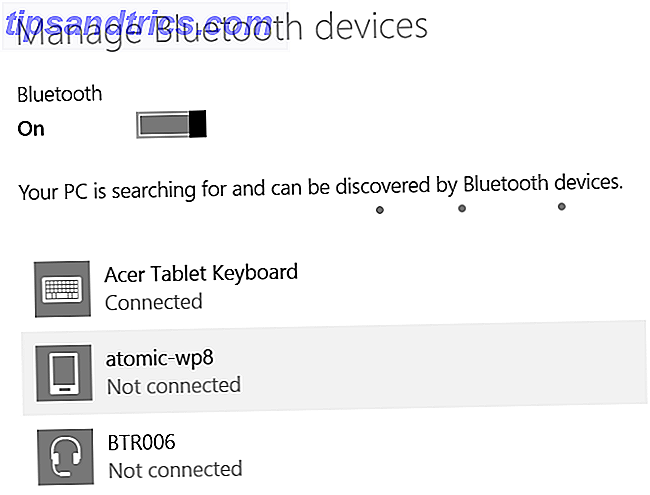
Sie sollten auch den Bildschirm Einstellungen> PC-Einstellungen ändern> PC und Geräte> Bluetooth öffnen, um sicherzustellen, dass Bluetooth aktiv ist. Ich habe das Acer Iconia W700 Acer Iconia W7 Windows 8 Tablet PC Review und Giveaway Acer Iconia W7 Windows 8 Tablet PC Review und Giveaway Slimline, schlank, sexy und silbern verwendet - aber man kann nicht alles haben. Das Acer Iconia W7 ist ein Windows 8 Tablet, das zwischen $ 799 und $ 999 (je nach gewähltem Modell) kostet und aussieht, als ob es ... Lesen Sie mehr und Surface Pro (erste Generation) und festgestellt, dass Bluetooth öfter abstürzen kann als in Windows 7, und während es sich normalerweise selbst aussortiert, werden Sie feststellen, dass der Bluetooth-Eintrag nicht im Menü angezeigt wird, wenn die Bluetooth-Treiber abgestürzt sind.
In diesem Fall müssen Sie das Gerät neu starten.
Verwenden Sie bei Tablets ohne sichtbare Anzeige ein geeignetes HDMI-Kabel oder einen VGA-Adapter, um festzustellen, ob eine Ausgabe an einen externen Monitor erfolgt. Geräte mit Anzeigeproblemen müssen wahrscheinlich vom Hersteller repariert oder ersetzt werden.
Verwenden eines Windows Laptop oder Tablet? Etwas reinstecken!
Probleme mit Ihrer Laptop-Tastatur oder Ihrem Touchpad oder Ihrer Tablet-Tastatur (wahrscheinlich ein Bluetooth-Gerät, außer Ihr Tablet ist ein Hybrid) oder Maus sind frustrierend, aber erste Lösungen sind offensichtlich - Sie benötigen eine USB-Tastatur und -Maus.

Dies muss keine langfristige Lösung sein. Sie könnten einfach die Geräte verwenden, um herauszufinden, was Sie tun müssen, um das Problem zu beheben, das Ihre ursprünglichen Peripheriegeräte der Benutzeroberfläche zum Ausfall bringt.
Schließlich können Sie Windows-Geräte und deren Treiber ohne Tastatur und Maus nicht einfach reparieren und neu installieren, oder?
Lassen Sie ein defektes Peripheriegerät nicht mit Windows stoppen
Langfristige Nutzung Ihres Windows-Computers ist ohne das übliche Trio aus Display, Tastatur und Maus nicht möglich. Die oben genannten Tipps sollen Ihnen dabei helfen, Ihre Arbeit zu speichern und Ihren Computer sicher herunterzufahren, damit Sie Reparaturen durchführen können, die von der kaputten Tastatur oder Maus an einem anderen USB-Port bis zur Ausgabe von Geld für brandneue Hardware reichen können.
Haben Sie alternative Lösungsvorschläge? Teilen Sie Ihre technische Unterstützung Weisheit Wie Sie Ihren PC auf fehlgeschlagene Hardware testen Wie Sie Ihren PC auf fehlgeschlagene Hardware testen Gute PC-Besitzer sind sehr ähnlich wie ein guter Besitzer eines Autos. Sie tun mehr als nur, Sie lernen etwas darüber, wie es funktioniert. Sie müssen kein PC-Techniker oder Mechaniker sein, ... Lesen Sie mehr in den Kommentaren unten.
Bildquelle: Broken Computer Mouse über Shutterstock, gebrochene Computer-Tastatur über Shutterstock, Mann beißende Tastatur, gebrochene Computer-Maus auf weißem Hintergrund, Geschäftsfrau hält eine gebrochene Tastatur, alte Computer-Monitore, USB-Kabel in einen Laptop über Shutterstock verbunden

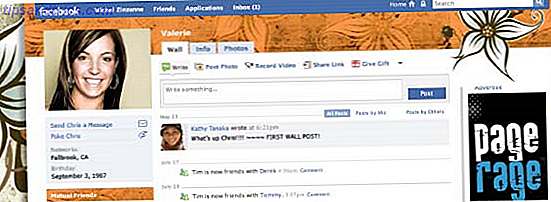
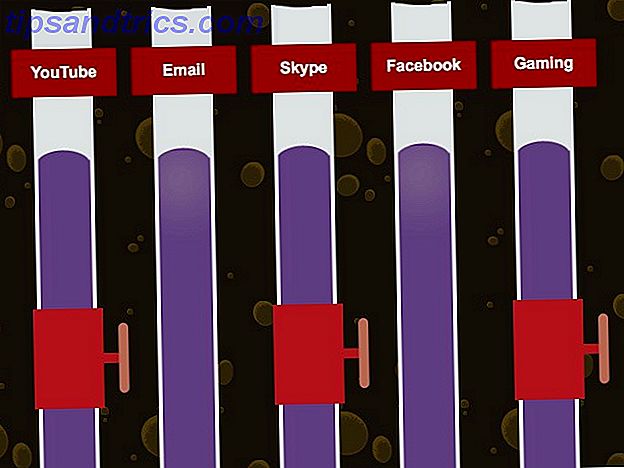
![Was ist dein bevorzugtes soziales Netzwerk und warum? [Du sagtest uns]](https://www.tipsandtrics.com/img/internet/113/what-is-your-favorite-social-network-why.png)